LipSync @ ウィキ
AddAviFrame
最終更新:
lipsync
-
view
AVIファイルからフレームを順次読み込み、画面に追加するプラグイン。
ダウンロード
(LipSync本体に同梱されています)
使い方
1.AddAviFrame用のタイムテーブル上のaviを重ねたい時間帯に、エントリを追加します。
2.追加したエントリを右クリックし、「このエントリのプラグイン設定」をクリックします。
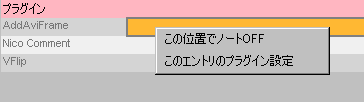
3.出てくる設定ウィンドウで、aviファイルへのパス、aviを重ねる位置と、重ねるサイズを設定します。
aviのフレームが、設定された幅・高さに引き伸ばされますが、どちらかにゼロをセットした場合、拡大・縮小を行わず、そのまま描画されます。
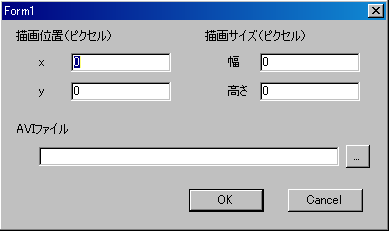
2.追加したエントリを右クリックし、「このエントリのプラグイン設定」をクリックします。
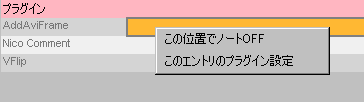
3.出てくる設定ウィンドウで、aviファイルへのパス、aviを重ねる位置と、重ねるサイズを設定します。
aviのフレームが、設定された幅・高さに引き伸ばされますが、どちらかにゼロをセットした場合、拡大・縮小を行わず、そのまま描画されます。
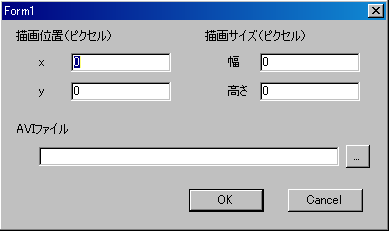
使用時のアドバイス
描画順
プラグインの適用順序に注意する必要があります。
aviを背景として重ねたい場合は、メイン画面の「編集」→「描画順序」を順に選択し、描画順を変更します。下図の設定例では、キャラクタの上にaviが描画されてしまうことになります。

aviを背景として重ねたい場合は、メイン画面の「編集」→「描画順序」を順に選択し、描画順を変更します。下図の設定例では、キャラクタの上にaviが描画されてしまうことになります。

プラグインの無効化
あまりにも動作が重くて、プレビューでAVIを表示したくないというときは、メインメニューから、「設定」→「AddAviFrameの設定」を選択し、出てくるダイアログで「いいえ」を選択します。
ただし、この設定はAVI出力時も効果が出ます。このため、同じ設定画面で「はい」を選択し終わった状態でAVI出力を行う必要があります。
ただし、この設定はAVI出力時も効果が出ます。このため、同じ設定画面で「はい」を選択し終わった状態でAVI出力を行う必要があります。
